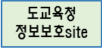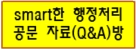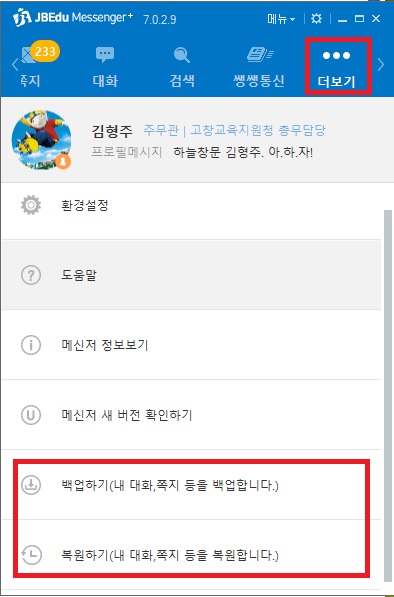(TMI) JBEdu Messenger에 관한 모든것 |
좋아요:0 | ||||
|---|---|---|---|---|---|
| 분류 | 기타 | ||||
| 작성자 | 김형주 | 등록일 | 21.06.29 | 조회수 | 1480 |
| 첨부파일 |
|
||||
|
현재 각급 학교 및 교육행정기관에서 사용하고 있는 업무용 메신저인 JBEdu Messenger+ 관련한 자료와 정보를 모아봤습니다.. 업무에 참고하시기 바랍니다. ※ 궁금한 사항 댓글로 남겨주시면.. 확인해서 답변드릴께요~~
1. 기본정보 ㅇ 개통연월: 2020년 1월 ㅇ 사용기관: 전북교육청 및 산하 교육(행정)기관, 도의회사무처, 교직원단체 등 ㅇ 운영기관/부서: 전라북도교육연구정보원 교수학습지원부 정보운영과 ㅇ 사용자DB 연계시스템: 업무포털(NEIS DB) - 구)메신저시스템은 교육포털(학교홈페이지포함)의 사용자DB를 사용한 바 있음. - 업무포털(NEIS DB)는 교육포털 DB와 전혀 다른 시스템입니다. - 그러므로, 메신저에서 교육포털(학교홈페이지, JBEdu메일 등) 자동접속 위해서는 초기 아이디연동 설정이 필요함. ㅇ 메신저 자료관리 - 사용자목록: '사용자그룹'탭에 개인별로 등록한 사용자그룹 및 사용자 정보는 메신저시스템에 저장됨 따라서, 다른 PC에서 접속해도 사용자목록이 그대로 출력됨 - 주고받은 쪽지/대화: 사용자PC 내에 별도 db파일로 보관됩니다. 그러므로 송수신한 쪽지 내역은 다른PC에서는 조회되지 않습니다. - 첨부파일: 쪽지에 첨부된 파일을 클릭하면 사용자PC의 별도 폴더에 저장됩니다. 메신저시스템에서는 약 30~45일 정도만 쪽지 첨부파일을 보관됩니다. ㅇ 첨부파일 용량 제한: 최대 1.5Gb까지 첨부 가능합니다.. 1.5Gb를 초과하는 경우, 압축프로그램 등에서 제공하는 분할압축 기능 활용하시면 됩니다.
2. 일반사용자 및 학교관리자 메뉴얼: 첨부파일 참조 바랍니다.
3. 메신저 자료 이관 방법 ㅇ PC교체, 자리이동, 인사이동 등으로 인해 사용자PC가 바뀌는 경우, 메신저 자료도 이관할 수 있습니다. ㅇ 이관대상 자료는 받은파일 이관과 쪽지DB파일 두가지입니다. ㅇ 쪽지db 백업하기 - 탭매뉴 오른쪽끝 "더보기" 클릭> "백업하기" 클릭하여 db백업 ㅇ 받은파일 폴더 백업하기 ㅇ 새 PC에 붙여넣기 - 메신저 로그인하여 대화/쪽지 기존 설정된 저장폴더 위치를 확인 - 해당 폴더 위치에 백업해온 파일들 붙어넣기 - 탭매뉴 오른쪽끝 "더보기" 클릭> "복원하기" 클릭하여 db백업파일 불러오기
4. 사용자정보 수정하기
(1) 부재중 메시지를 세팅할 수 있습니다. (2) JBedu메일, 전북교육포털 자동로그인을 위하여 필요한 메뉴입니다. (메신저 아이디는 나이스DB를 기반으로 하므로..) 전북교육포털 아이디(학교홈페이지 아이디)를 입력하여 '계정연동' 설정합니다. (3) 메신저앱 사용을 위하여 내 핸드폰기기를 인증하는 메뉴입니다. (4) 직위, 전화번호, 이메일주소, 담당업무 등을 선택적으로 공개하거나 편집합니다.
5. 메신저 환경설정하기 대화/쪽지 내용 삭제주기, 받은 파일 저장 폴더 우치 등 사용환경을 설정합니다. 대화/쪽지 기능은... "업무용" 메신저 임을 감안하여 제한적으로 사용(가급적 미사용)하시기 바랍니다.
감사합니다~~ |
|||||
| 이전글 | Explorer 대신 다른 브라우저가 열리는 경우.. |
|---|---|
| 다음글 | (인사이동 시) 과제카드 "전자적 인수인계'' 안내 |